Programmi per Windows
Seguendo i consigli che ti ho fornito nel mio tutorial dedicato all'argomento sei finalmente riuscito a formattare il tuo PC Windows. Date le circostanze, hai ben pensato di cogliere l'occasione al balzo per rinnovare il parco software del tuo computer. Ottima idea, davvero! Tuttavia se ora sei qui e stai leggendo questa guida mi pare evidente il fatto che tu sia desideroso di ricevere qualche utile dritta al riguardo.
Come dici? Le cose stanno esattamente in questo modo e vorresti dunque sapere se posso darti una mano o meno indicandoti quelli che sono i migliori programmi per Windows attualmente presenti sulla piazza? Ma certo che si, ci mancherebbe altro. Era esattamente quello che intendevo fare con questo articolo. Posizionati quindi bello comodo dinanzi il tuo fido computer e cerchiamo di scegliere insieme i migliori programmi per Internet, lavoro, multimedialità e altre importanti finalità.
Ti assicuro che ne varrà la pena, quindi direi di non perdere altro tempo in chiacchiere e di vedere subito quali sono le più interranti risorsa da scaricare per avere un PC comodo, sicuro e divertente da usare. Ti auguro, come mio solito, buona lettura e ti faccio un grande, anzi un grandissimo in bocca al lupo per tutto.
Indice
Come scaricare e installare i programmi

Prima di indicarti quelli che ritengo essere i più interessanti e utili programmi per Windows, mi sembra doveroso spiegarti come scaricare e installare i programmi sul tuo PC.
I programmi per Windows, che possono essere sia gratis che a pagamento (fruibili mediante singolo acquisto oppure in abbonamento) possono essere reperiti in rete oppure, previo download del relativo file, oppure negli store, sia fisici che digitali, e in tal caso vengono generalmente distribuiti su supporti fisici o tramite chiave digitale da riscattare.
Per quel che concerne il download dei programmi dal Web, è sempre bene prestare particolare attenzione alle fonti e alla compatibilità con la versione di Windows impiegata. I programmi scaricati potrebbero infatti non funzionare correttamente in quanto destinati a una versione diversa dell'OS da quella in uso sul computer o, nella peggiore delle ipotesi, potrebbero essere portatori di virus e altre minacce informatiche in grado di mettere a soqquadro il PC. Quindi… occhio!
Nel caso specifico di Windows 8/8.x , Windows 10 e Windows 11, è possibile fare riferimento anche al Microsoft Store, uno store dedicato pieno zeppo di applicazioni d'ogni genere certificate direttamente dall'azienda di Redmond, perfettamente compatibili con il sistema in uso e organizzate in pratiche categorie. In tal caso, per eseguire il download occorre disporre di un account Microsoft (a tal proposito, ti invito a leggere il mio post dedicato proprio a come creare un account Microsoft).
Per quel che concerne la procedura di installazione, nel caso dei programmi scaricati da Internet basta fare doppio clic sul relativo file di installazione e seguire il setup guidato che viene proposto su schermo. Nella maggior parte dei casi è sufficiente cliccare sempre su Avanti o su Next.
Per quanto riguarda i programmi su dischetto e su supporti rimovibili, occorre prima inserire il disco o collegare il supporto al PC, accedere al relativo contenuto (se non viene proposto in automatico) tramite l'Esplora risorse/Esplora file e procedere con l'installazione così come indicato poc'anzi.
Da notare poi che esistono anche programmi che non necessitano di installazione. In tal caso si parla di software di natura portable. Possono dunque essere eseguiti direttamente ed eventualmente anche trasportati e usati direttamente da chiavetta USB.
Le applicazioni disponibili sul Microsoft Store, invece, si possono installare semplicemente facendo clic sul pulsante con il prezzo (nel caso delle applicazioni a pagamento) oppure su quello con su scritto Gratis (nel caso delle app gratuite).
Migliori programmi
Ora che hai le idee perfettamente chiare riguardo il come scaricare e installare nuovi programmi per Windows, direi che sei finalmente pronto per passare allo step successivo: scoprire le risorse per te più interessanti per il tuo computer e scaricarle. Trovi dunque quelli che ritengo essere i migliori programmi proprio qui di seguito, organizzati per categoria d'appartenenza. Buon divertimento e buon download!
Internet

Ormai, gran parte del nostro tempo speso davanti al PC lo passiamo connessi ad Internet. Ecco perché comincerei proprio da questo tema vedendo insieme quali sono i migliori programmi per Windows dedicati alla navigazione Web e alla comunicazione online.
- Google Chrome — il browser creato da Google che è e anche uno dei più utilizzati al mondo, che offre velocità e versatilità, grazie alle tante estensioni disponibili. Eseguendo l'accesso con un account Google è possibile tenere sempre sincronizzati preferiti, password e altro ancora. Se vuoi scoprire qualcosa in più al riguardo, dai un'occhiata al mio tutorial su come usare Google Chrome.
- Microsoft Edge — il browser di casa Microsoft installato di default su Windows 10 e su Windows 11. Con le ultime versioni il browser utilizza il motore Chromium, lo stesso di Google Chrome, rendendolo praticamente identico a livello di funzionalità (supporta anche le medesime estensioni) e di performance, anche se risulta meno energivoro rispetto alla controparte Google. Maggiori info qui.
- Mozilla Firefox — browser open source completamente gratuito che punta principalmente sul rispetto della privacy degli utenti, infatti non raccoglie i dati sulla navigazione. Se vuoi scoprire qualcosa di più in merito, dai un'occhiata al mio tutorial su come…
- Thunderbird – client di posta elettronica gratuito e open source altamente personalizzabile realizzato da Mozilla. L'applicazione supporta tutti i principali servizi email e permette anche di gestire più caselle di posta contemporaneamente. Maggiori info qui.
- WhatsApp – l'applicazione di messaggistica istantanea più utilizzata al mondo, completamente gratuita, che consente l'invio di messaggi di testo, immagini, video, audio e documenti, esattamente come la versione mobile. Per utilizzare la versione desktop è necessario prima abilitarla tramite l'app mobile e poi eseguire l'abbinamento. Maggiori informazioni nella mia guida su come usare WhatsApp su PC.
- Telegram– altra applicazione di messaggistica istantanea, principale rivale di WhatsApp. Contrariamente a quest'ultima, però, la versione per PC è decisamente più completa e mantiene tutte le principali funzioni presenti sull'app, come i canali e i bot. Per maggiori informazioni, dai un'occhiata al tutorial su come funziona Telegram.
Produttività
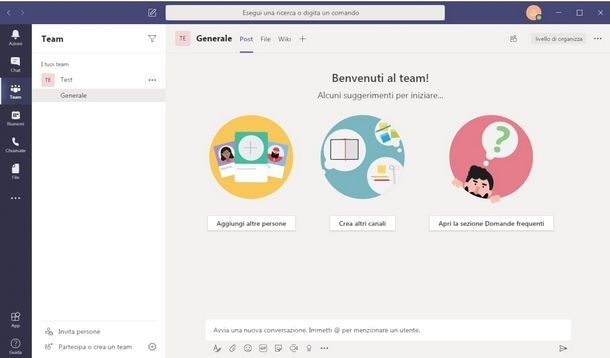
Adesso passiamo ai programmi per Windows dedicati alla produttività, ossia ai lavori da ufficio e ad altri compiti che possono riguardare la sfera professionale. Eccoli!
- Microsoft 365 — la suite per ufficio più avanzata disponibile per Windows, che permette di creare documenti di testo di vario tipo, fogli di calcolo e presentazioni, grazie a Word, Excel e PowerPoint. Non è gratuita, infatti richiede la sottoscrizione di un abbonamento con prezzi a partire da 7 euro/mese, che si può anche provare gratis per 30 giorni. Per maggiori dettagli, dai un'occhiata alla mia guida su come installare Office.
- LibreOffice — suite office open source gratuita, una delle migliori alternative a Microsoft Office disponibile anche in lingua italiana. Inoltre, presenta anche la piena compatibilità con i file creati con il pacchetto Office, pertanto è la soluzione perfetta per chi non vuole sottoscrivere un abbonamento per la suite Microsoft. Maggiori info qui.
- Adobe Acrobat Reader DC — uno dei programmi più popolari per l'apertura dei file PDF. La versione base è completamente gratis e consente di visualizzare i PDF, di inserire firme digitali, di aggiungere annotazioni e di esportare i file in diversi altri formati. La versione a pagamento (al costo di 18,29 euro/mese), con prova gratuita di 7 giorni, permette di accedere ad alcune funzioni avanzate, come la possibilità di modificare i testi. Per maggiori dettagli, dai un'occhiata al mio tutorial su come scaricare Adobe Reader.
- 7-Zip — prodotto open source e gratuito che permette di aprire tantissimi tipi diversi di archivi compressi, tra cui ZIP, DMG, RAR, 7z. Consente anche di creare archivi in modo molto semplice. Trovi tutte le istruzioni sul funzionamento di questo e altri programmi simili nella guida specifica che ho compilato per te.
- Microsoft Teams – piattaforma di Microsoft che consente a un team composto da più membri di connettersi e organizzare un piano lavorativo tramite chat o calendario condiviso, per esempio. Il piano gratuito prevede un limite di 2 GB di dati per utente (10 GB per gruppo), i piani a pagamento invece iniziano da 3,40 euro al mese IVA esclusa e prevedono più spazio di archiviazione e riunioni di gruppo illimitate. Per maggiori informazioni, leggi la mia guida su come usare Microsoft Teams.
- Zoom — programma utile per videoconferenze a distanza o per organizzare riunioni. La versione gratuita del software consente di tenere un numero illimitato di riunioni, ma con un massimo di 40 minuti. I piani a pagamento partono da 14,99 euro al mese, per ulteriori dettagli puoi leggere i miti tutorial su come scaricare il programma su PC e come accedere a Zoom.
Multimedialità
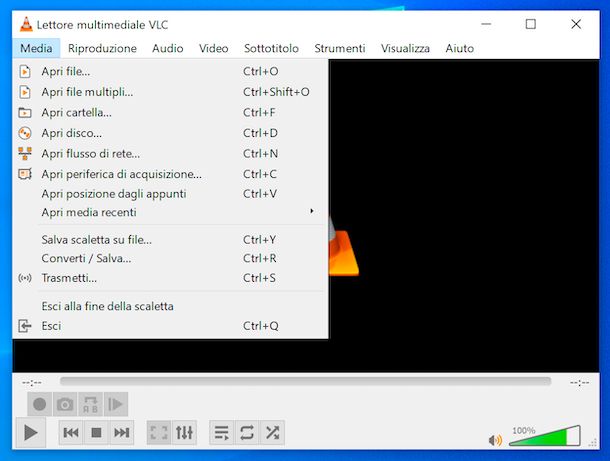
Per fortuna, su Windows non si lavora soltanto. Ci si può anche svagare guardando un film, sfogliando le proprie foto o ascoltando buona musica. Ecco i programmi migliori per la multimedialità.
- VLC — uno dei migliori media player in circolazione, completamente gratuito e open source, in grado di riprodurre ogni tipo di formato video senza la necessità di installare codec esterni. Tutti i dettagli su come installarlo sono presenti nel mio tutorial.
- Clipchamp — nota applicazione di Microsoft per il montaggio video. È preinstallata sulle versioni più recenti del sistema operativo e di base è gratis (per sbloccare tutte le funzioni, invece, occorre passare alla versione a pagamento). Maggiori info qui.
- Foobar2000 — uno dei player audio gratuiti più versatili e potenti. Inoltre, supporta tutti i principali formati di file audio e ha un'interfaccia davvero minimal, ma ben realizzata.
- Spotify — client desktop per accedere a uno dei servizi di streaming musicale più utilizzati al mondo. Consente di ascoltare tutti i brani disponibili sul servizio in streaming, oppure scaricarli in locale, ma solo se possiedi un abbonamento a Spotify Premium. Di base Spotify è gratis, ma per poter sfruttare alcune funzioni avanzate e rimuovere la pubblicità, occorre sottoscrivere l'abbonamento. Per maggiori dettagli, leggi le mie guide su come scaricare Spotify gratis e come funziona Spotify.
- Adobe Photoshop — uno dei migliori programmi per l'editing di foto disponibili sul mercato, che mette a disposizione tantissimi strumenti e filtri per modificare ogni aspetto di una foto. Purtroppo, non è gratuito, infatti richiede la sottoscrizione di un abbonamento Adobe Creative Cloud con prezzi a partire da 12,19 euro al mese, con una prova gratuita di 7 giorni. Per approfondimenti, dai un'occhiata al tutorial su come usare Photoshop.
- GIMP — programma per l'editing di foto completamente gratuito che permette di accedere a tantissimi strumenti utili per modificare le foto, oltre a una serie di filtri avanzati. Per ulteriori approfondimenti, leggi mia guida su come usare GIMP.
- Adobe Premiere Pro – software per creare e modificare video, che presenta tantissimi strumenti di livello professionale e funzioni avanzate. Non è gratuito, infatti richiede la sottoscrizione di un abbonamento al costo di 24,39 euro/mese, con una prova gratuita di 30 giorni. Te ne ho parlato in dettaglio nel mio tutorial su come editare un video.
- Netflix — uno dei servizi di streaming video più famosi al mondo che, previo abbonamento a pagamento, dà accesso a un vasto catalogo di film, cartoni animati, documentari, serie TV e tanto altro. Su PC puoi usufruire sia della versione tramite browser, che tramite applicazione. Trovi maggiori dettagli su come installare e abbonarti nelle mie guide dedicate.
- Prime Video – servizio di streaming video del colosso dell'ecommerce, che tramite abbonamento Prime offre il servizio Prime Video tramite il quale è possibile accedere a film, serie TV, documenti e tanto altro, anche di essi anche in esclusiva. Come per Netflix, anche in questo caso su PC è possibile utilizzare il browser oppure scaricare l'applicazione dedicata.
Manutenzione e sicurezza
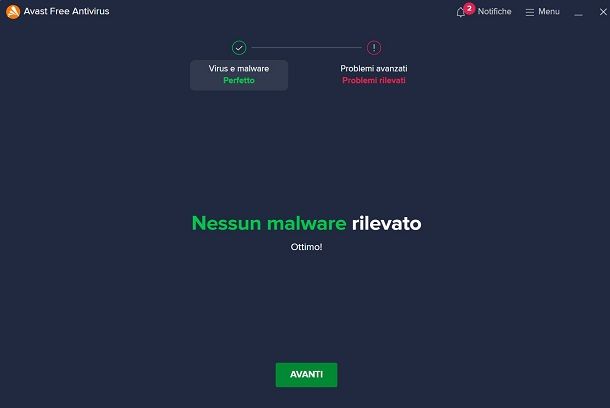
Con l'andar del tempo, è risaputo, il PC finisce col rallentarsi, per non parlare delle tante minacce informatiche presenti sul Web, per cui è importante effettuare delle operazioni di manutenzione e sicurezza costanti. Eccoti qualche software utile al riguardo.
- Avast – antivirus che permette di monitorare in tempo reale il PC, in modo da bloccare tempestivamente virus, ransomware, rootkit e altri malware. Esiste sia in versione gratuita, che offre già diverse funzioni di sicurezza, che Premium con prezzi a partire da 39,99 euro all'anno. Ulteriori dettagli nel mio tutorial su come installare Avast Antivirus gratis.
- AVG – altro antivirus molto valido in grado di rilevare in tempo reale le minacce e bloccare virus, spyware, ransomware, malware e tantissime altri tipi di minacce informatiche. Anche in questo caso esiste sia in versione gratuita, che è già abbastanza valida, oltre che in versioni Internet Security e Ultimate che hanno un costo in abbonamento a partire da 34,99 euro all'anno. Maggiori info qui.
- Malwarebytes – si tratta di un software gratuito molto valido per proteggere il PC da malware, spyware, adware e simili. Se, però, desiderate avere la funzione di monitoraggio costante del sistema è invece richiesto un abbonamento dal costo di 84,99 euro all'anno. Maggiori info qui.
- Adwcleaner — software gratuito molto utile per rimuovere adware e junkware. Maggiori info qui.
- BleachBit – software gratuito molto utile per pulire il PC da file superflui o inutilizzati. Inoltre, è in grado anche di agire sul registro di sistema o su alcune applicazioni installate.
- WinDirStat – software open source molto utile per visualizzare i file presenti sul disco rigido, organizzati in modo tale da capire subito quali sono quelli che occupano più spazio. Maggiori informazioni qui.
Come disinstallare i programmi
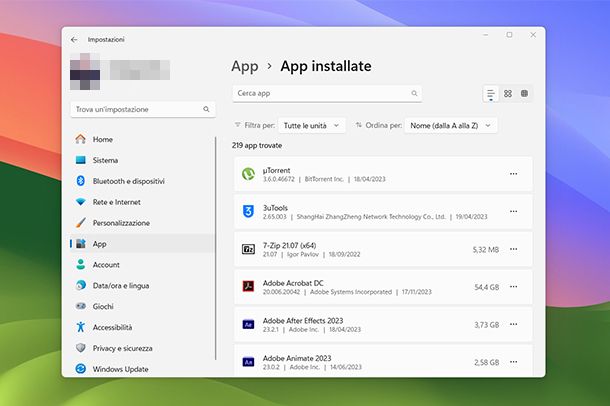
Ci hai ripensato e vuoi sbarazzarti di uno o più dei programmi che hai scaricato installato? Se desideri scoprire come disinstallare i programmi devi sapere che si tratta di una procedura molto semplice.
Per riuscire nel tuo intento ti basta fare clic sul pulsante Start (la bandierina di Windows sulla taskbar), richiamare il Pannello di controllo dal menu che si apre e fare clic su Disinstalla un programma (se non riesci a visualizzare la voce in questione, abilita la visualizzazione Categoria nel menu in alto a destra).
Seleziona poi il programma che intendi rimuovere dall'elenco che appare, clicca sul bottone Disinstalla in alto e segui la procedura di disinstallazione guidata che ti viene proposta su schermo. Generalmente è sufficiente cliccare sempre su Avanti o su Next.
Tieni presente che nel caso specifico di alcuni programmi la procedura di rimozione non può essere eseguita dal Pannello di controllo ma occorre scaricare uno specifico pacchetto di disinstallazione, solitamente disponibile direttamente sul sito Internet dello sviluppatore di riferimento.
Inoltre, nel caso specifico di Windows 10 e Windows 11, è possibile procedere conta rimozione di programmi e applicazioni anche dalle Impostazioni del sistema. Per fare ciò, fai clic su Start e poi seleziona la voce Impostazioni (l'icona con l'ingranaggio), e recati in App < App installate.
Seleziona poi l'applicazione relativamente alla quale desideri andare ad agire dall'elenco sulla destra, premi sul pulsante con i tre puntini e poi sulla voce Disinstalla che vedi comparire: conferma l'operazione cliccando sul pulsante Disinstalla.
Per maggiori informazioni riguardo le pratiche in questione, fa' pure riferimento al mio post su come disinstallare un programma mediante cui ho provveduto a parlarti della questione con dovizia di particolari.

Autore
Salvatore Aranzulla
Salvatore Aranzulla è il blogger e divulgatore informatico più letto in Italia. Noto per aver scoperto delle vulnerabilità nei siti di Google e Microsoft. Collabora con riviste di informatica e cura la rubrica tecnologica del quotidiano Il Messaggero. È il fondatore di Aranzulla.it, uno dei trenta siti più visitati d'Italia, nel quale risponde con semplicità a migliaia di dubbi di tipo informatico. Ha pubblicato per Mondadori e Mondadori Informatica.






